
 |
|||||||||
| Home | Wordpress | ||||||||
4.(9)LAN内の画面共有 |
LAN内でコラボレーションする時に、お互いの画面をみながらすると、安心感がます。 そのために、お互いのコンピューターに画面共有を設定し、アクセス側もどうするのか、 知っておく必要がある。 |
MacOSX Server10.6側が、画面共有を受け入れるためには、システム環境設定の「共有」を設定する。 サービスは「画面共有」または「リモートマネジメント」のどちらかにチェックを入れる。 アクセス許可は、「すべてのユーザー」にチェックを入れると、Lan内のすべてのユーザーに許可することとなる。 「次のユーザーのみ」の場合は、「+」をクリックして、ユーザーを登録する |
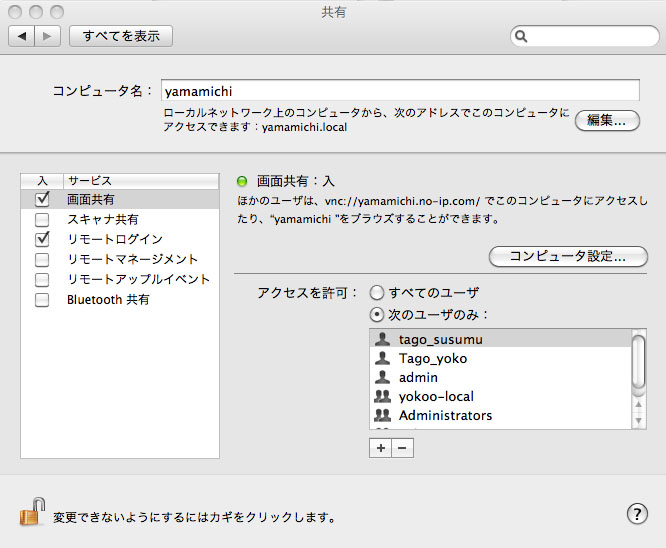 |
「+」をクリックすると、下記画面となる。
|
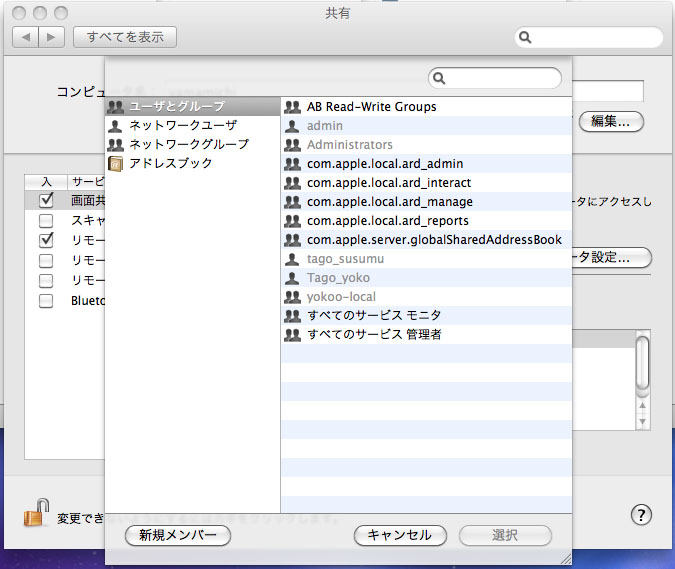 |
「ユーザーとグループ」「ネットワークユーザー」「ネットワークグループ」「アドレスブック」のどの方法でも良いから、ユーザーを登録する。 メンバーに必要な名がない時は、「」新規メンバー」をクリックして追加する。 登録するメーバーを選択すれば、登録できる。 |
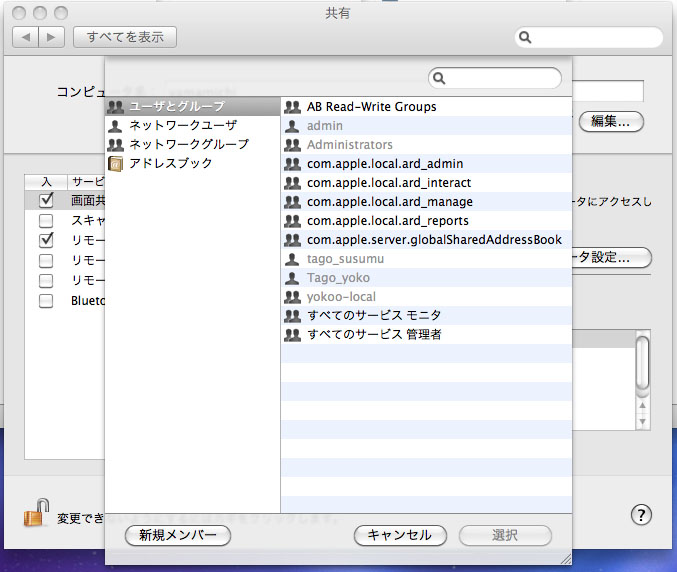 |
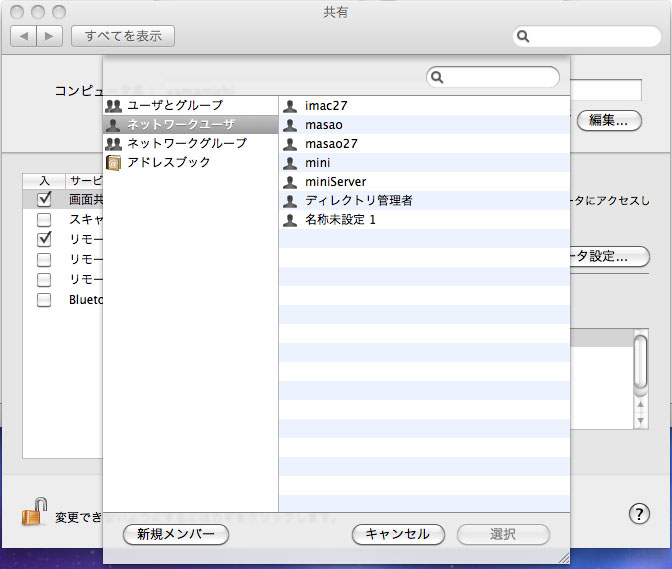 |
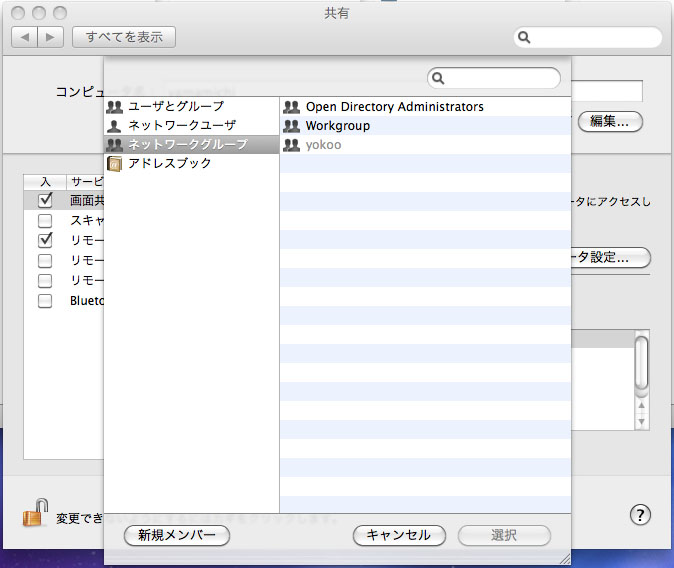 |
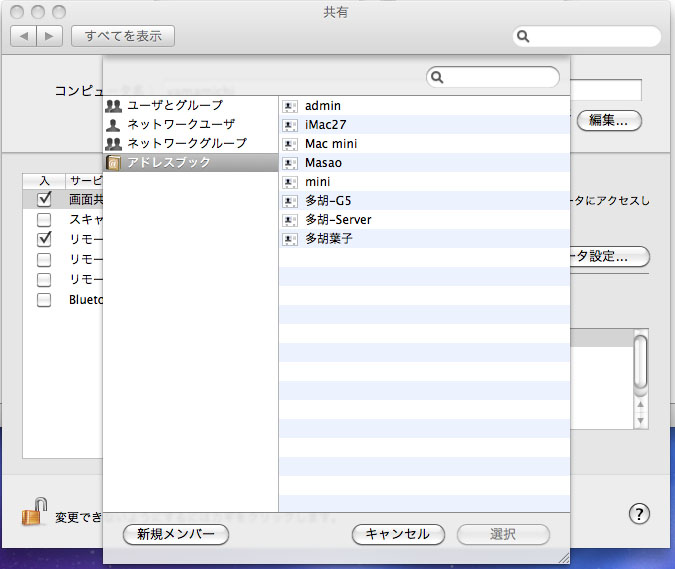 |
システム環境設定の「アカウント」で、「ログインオプション」を開いてみる、 |
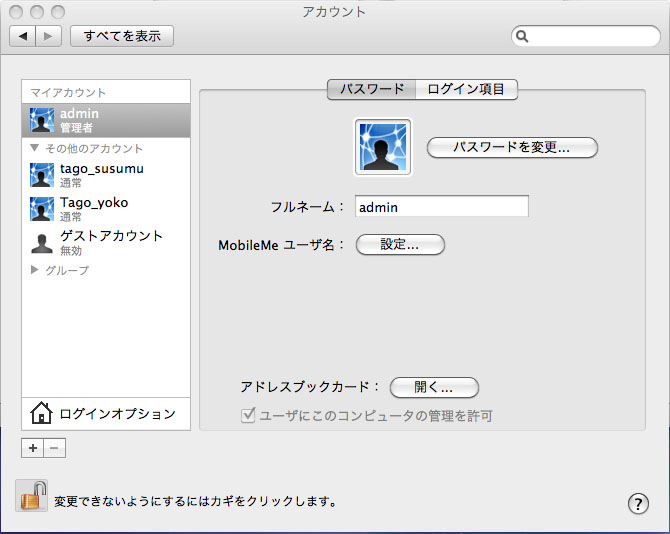 |
下記画面の、OS10.6の場合「ネットワークユーザーにログインウインドウでログインすることを許可」にチェックが入っている必要がある。 そのオプションは「すべてのネットワークユーザー」としておく。 |
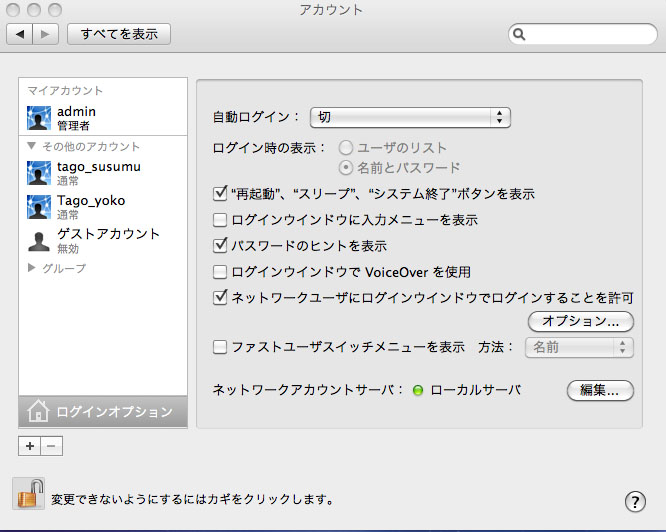 |
アクセス側の操作、 ファインダのメニーで「移動」「サーバーへ接続」をクリックする。 画面共有は vnc://接続先URLもしくはTCP-IP (otcd.no-ip.netもしくは192.168.1.5など) vnc://をafp:// やftp://やsmb://を用いるとファイル共有接続となる |
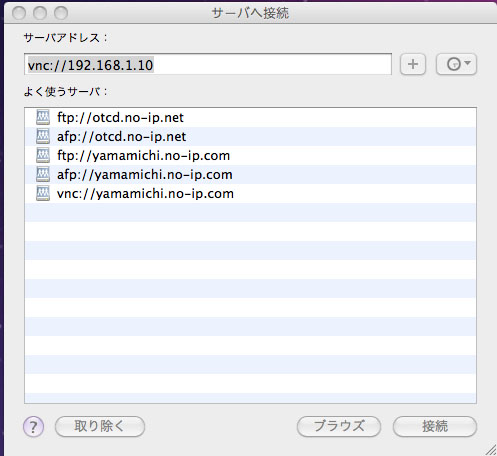 |
アドレスを入れて「接続」をクリックすると下記画面となる、のでアクセス先のコンピューターで登録されている「名前」「パスワート」を入れて接続する。 裏技として、画面共有したい側のコンピューターの管理者アカウントとパスワードで接続する方法もあります。 |